Как подключить модем к ноутбуку
Как подключить модем к ноутбуку?

Для многих пользователей ноутбук уже давно стал предметом первой необходимости и полноценной заменой настольного персонального компьютера. Можно подключить 3g-модем к ноутбуку и, взяв его с собой в дорогу, не только общаться с близкими, но и работать. Для комфортного нахождения в Интернете нужно подобрать модем, который будет наиболее удачно подходить к месту его использования: внутри помещения или на улице. Узнать, какой модем лучше для ноутбука, можно в статье: «Какой модем лучше для ноутбука?».
Выбор провайдера
В настоящее время огромной популярностью пользуются USB-модемы, но их работа полностью зависит от поставщика услуг. Так, если подключить модем Мегафон к ноутбуку, вам будет гарантирована высокая скорость и хорошее качество приема Интернета за счет большой зоны покрытия. Иногда провайдеры могут бесплатно настроить в своем офисном центре подключение и параметры доступа к сети на вашем компьютере, но если вы решили не обращаться к ним за помощью, то вам необходимо знать, как подключить модем к ноутбуку самостоятельно.
Подключение модема к ноутбуку
Модем может подключаться абсолютно к любому свободному USB-порту ноутбука. Следует обратить внимание, что перед подключением модема необходимо включить ноутбук и обязательно дождаться полного окончания загрузки операционной системы.
После того как ваш компьютер загрузился и вы вставили модем в USB-порт, автоматически начнется установка программного обеспечения. Когда операционной системой будет обнаружено новое подключенное устройство, на рабочем столе в правом нижнем углу отобразится информационное сообщение о данном событии. После этого начнется установка драйвера. Обычно она занимает всего несколько секунд. Когда автоматическая установка драйвера будет окончена, появится другое сообщение, информирующее, что новое устройство готово к использованию. Одновременно с этим сообщением на экране появится окно автозапуска.
В нем необходимо будет выполнить следующие предпринимаемые действия:
- Выбрать команду автозапуска AutoRun.exe;
- Выбрать язык интерфейса программы;
- Ознакомиться с лицензионным соглашением и нажать кнопку «Принимаю»;
- Выбрать папку для установки программы;
- Нажать кнопку «Установить».
После этого начнется копирование файлов, по завершении которого появится информационное сообщение об успешной установке драйвера модема.
Сеть с помощью модемов
С помощью модема также можно связать два компьютера. Зная, как подключить ноутбук через модем к другому компьютеру, можно быстро делиться важной информацией или просто совместно играть в какую-то игру. Для этого нужно, чтобы оба компьютера были подключены к телефонной линии через модем. Если это условие выполнено, то пользователь, который подключает свой ноутбук к другому компьютеру, должен сделать звонок пользователю второго компьютера и, после проверки логина и пароля, получить подключение к серверу.
elhow.ru
Как подключить модем Мегафон к ноутбуку

- Как подключить модем Мегафон к ноутбуку
- Как настроить usb модем по сети
- Как настроить usb модем
Компания Мегафон предлагает абонентам 3G и 4G модемы – устройства разного поколения, отличаются скоростью передачи. Главное достоинство подключения интернета через модем – мобильность. Чтобы пользоваться интернетом через usb-модем, необходимо купить Sim-карту, выбрать подходящих тариф и подключить девайс к компьютеру.
Для подключения модема к ноутбуку включите его, дождитесь когда загрузится операционная система, и вставьте устройство в usb-разъем. Компьютер автоматически начнет установку драйверов. Когда они установятся, на экране, внизу справа, появится надпись, извещающая об этом.
Далее надо установить программу «мегафон интернет». В появившемся на дисплее окне «автозапуск» нажмите на пункт AutoRun – откроется «мастер установки Мегафон Модем». Если окно автозапуска не появится, зайдите в «мой компьютер», увидите «CD дисковод Мегафон Модем», кликните по иконке, тем самым запустите установку программного обеспечения. Выберите нужный язык, поставьте галочку в графе «согласен с лицензионным соглашением». После этих несложных манипуляций начнется установка программы, продлится она 5-10 минут.
После завершения установки программы, на рабочем столе появится иконка со значком «мегафон». Кликните по ней и запустите программу. Для соединения с интернетом нажмите кнопку «подключить», на модеме должен загореться синий огонек. Откройте настройки и выберите нужные опции.
При подключении интернета через модем скорость связи не очень высокая. Есть небольшая хитрость – можно для лучшего улавливания сигнала сотовой связи повесить модем на окно и подключить его к ноутбуку при помощи USB-удлинителя.
www.kakprosto.ru
Как подключить модем к ноутбуку: пошаговая инструкция

Модем представляет собой устройство, которое применяется в разнообразных системах связи исключительно с целью физического сопряжения сигнала информации со средой его распространения, то есть там, где он не способен существовать без адаптации. Иными словами, без него у вас не будет доступа к Интернету.
Напрашивается соответствующий вопрос: как подключить модем к ноутбуку, чтобы все работало? Найти ответ можно на интернет-страницах либо потребуется пригласить специалиста для установки. Однако не рекомендуем торопиться. Каждый желающий способен справиться с этим. Рассмотрим более детально все особенности и нюансы, связанные с подключением данного устройства.
Как подключить модем к ноутбуку: советы специалистов
Напомним, что модем следует подключать к свободному USB-порту.
- Первое, что необходимо сделать, так это включить ноутбук и подождать окончания загрузки ОС.
- Далее нужно удалить защитный колпачок с модема, после чего вставить в свободный USB-порт.
- Подключив его, программное обеспечение будет автоматически устанавливаться.
- Спустя несколько минут в правом нижнем углу появится сообщение о том, что произошло подключение нового устройства.
- После этого начнут устанавливаться драйвера.
- По окончании пользователи будут уведомлены о готовности к использованию.
Обращаем Ваше внимание на то, что вместе с информационным сообщением №2 на экране монитора появится диалоговое окно автозапуска. В нем необходимо выбрать предпринимаемое Вами действие. Выбираем — Выполнить AutoRun.exe.
Читайте также: КАК УЛУЧШИТЬ СКОРОСТЬ 3G МОДЕМА
В том случае если всплывет сообщение системы, которая осуществляет контроль учетных записей, тогда обязательно подтверждаем запуск программы установки. Для этого нажимаем кнопку «Да». Начнется установка ПО. В это время на экране появится диалоговое окно. В нем выбирается язык. Откроется список «Please select a language» — выберите русский язык. После чего нажмите «ОК». Когда Вы это сделаете, появится мастер установки. Кликните «Далее». Отобразится лицензионное соглашение. Нажимаем кнопку Принимаю.
Выберете папку для установки программы. Определившись с этим пунктом, закрывайте диалог. Все, что теперь будет требоваться от пользователя, так это в меню Пуск нажать кнопку «Установить». Завершающим этапом будет подключение к сети Интернет. В этом вопросе уже трудностей не будет.
kakdelateto.ru
Как подключить и настроить 4G (LTE) USB-модем Мегафон
В данной статье мы рассмотрим настройку и подключение к интернету 4G модема от Мегафон. 4G — это четвертое поколение мобильной связи, позволяющее осуществлять передачу данных до 1 Гбит/с. В России новый мобильный сверхскоростной беспроводной интернет появился относительно недавно, но уже успел стать популярным.
В последнее время операторы мобильной связи активно предлагают своим абонентам перейти, как говориться, на новый уровень и насладиться быстрым интернетом 4 поколения. Одним из таких операторов является Мегафон, предлагающий широкую зону покрытия и выгодные тарифы.
Чтобы подключиться к сети 4G, необходимо приобрести специальное устройство, поддерживающее новую технологию. В основном используются 4G модемы с USB интерфейсом. Их можно подключить к любому устройству планшету, ноутбуку, компьютеру с операционной системой Windows 7, Windows 8, а также на Android.

Обзор 4G (LTE) модема Мегафон M100-3

Комплектация Мегафон 4G

Давайте ознакомимся с основными параметрами 4G (LTE) модема от Мегафон.
- Мегафон M100-3 — это универсальный USB-модем работающий со скоростью до 100 Мбит/с.
- Возможность в автоматическом режиме определять и переключаться между LTE, 3G, 2G сетями. Способен обеспечить вас комфортным, беспрерывным соединением с интернетом, в любом месте, где работает 4G интернет.
- Любимые фильмы вы сможете скачивать за минуты, за считанные секунды вы загрузите фото/видео/аудио, а сайты будут открываться моментально.
- Простая и быстрая настройка.
- Поддерживает карты памяти следующего типа: Micro Secure Digital / Micro Secure Digital HC / Micro Secure Digital XC
- Максимальный объем карты памяти 32 ГБ.
- Два разъема TS9 для внешней антенны.
- Поддерживает все операционные системы.
Установка модема Мегафон на компьютере или ноутбуке
Шаг 1. Возьмите готовый к работе модем. Не забудьте вставить сим-карту. Если вы покупали модем с сим-картой, то она должна быть установлена. Подключите его к свободному USB-порту на компьютере или ноутбуке.

Шаг 2. Операционная система должна автоматически определить подключенное устройство. Откроется окно автозапуска. Нажмите на кнопку Выполнить Install MegaFon Internet.exe.
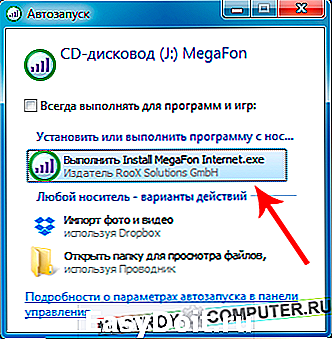
Если окно автозапуска не появилось, то выполните следующие действия:
Зайдите в Мой компьютер. В разделе Устройства со съемными носителями найдите значок Мегафона и нажмите на него правой кнопкой мыши. Выберите Установить или выполнить программу со носителя пользователя.

Шаг 3. Начнется процесс подготовки к установке драйверов.

Шаг 4. В окне Megafon Internet нажмите кнопку Установить.

Шаг 5. Начнется процесс установки и копирования файлов на компьютер. Дождитесь завершения.

По окончанию установки, система уведомит вас об обнаружении сети Мегафон.

Подключение к интернету и настройка 4G модема Мегафон
Шаг 6. Программа запуститься автоматически. В правом верхнем углу, при успешном обнаружении сети, нажмите кнопку Подключиться.

Шаг 7. При успешном подключении к интернету в разделе Модем появиться кнопка Отключиться. Там же будет указан остаток на балансе в рублях и уровень сигнала в подключенной сети. Можете зайти в любой браузер и проверить есть ли доступ к интернету.

Шаг 8. Если устройству не удалось обнаружить сеть, то нажмите на кнопку Искать.
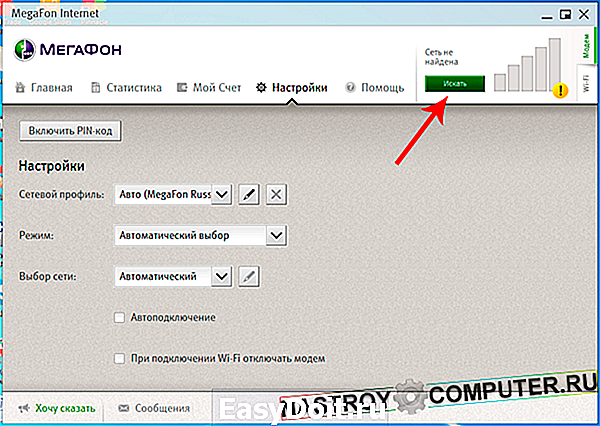
Такой случай возможен, если у вас выбрана одна определенная сеть. Например 2G. Чтобы исправить ошибку зайдите в Настройки и в параметре Режим выберите Автоматический выбор, это позволит вам подключаться к наиболее доступной сети.
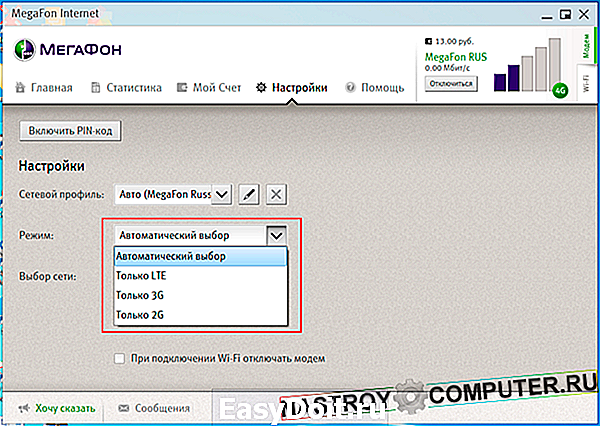
Шаг 9. Контролировать весь входящий и исходящий трафик вы можете во вкладке Статистика. В разделе Статистика за период
вы можете в реальном времени наблюдать за скорость получения и отправки данных. В блоке Получено/ Передано вы можете видеть сколько вы получили и использовали КБ/МБ/ГБ за текущий день, месяц и год. Здесь вы всегда можете посмотреть и рассчитать сколько у вас осталось выделенного трафика.

Шаг 10. Если компьютер не может найти модем, то программа проинформирует вас о том, что в системе нет устройства. Для устранения данного неполадка попробуйте извлечь USB-модем и заново подключить его к компьютеру или ноутбуку или вставить в другой USB-разъем.
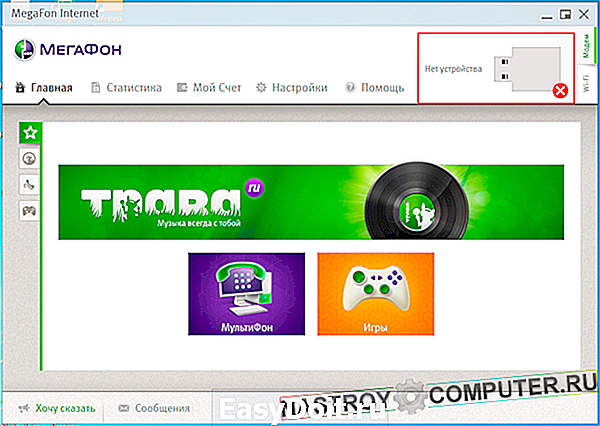
Желаем успешного полета на скоростях 4G!
nastroy-computer.ru
Как подключить и настроить модем Мегафон на ноутбуке, планшете и компьютере?
Большой спрос на беспроводные модемы Wi-Fi обусловили наличие различных проблем с подключением интернета. Сегодня рассмотрению подвергнется настройка модема Мегафон, так как он является одним из самых популярных операторов. В ассортименте производителя предоставляются стандартные 3G модемы, а также всё большую популярность приобретают LTE (4G) варианты. Отметим, что подключение к сети через Мегафон, независимо от устройства, не должно вызывать трудностей, достаточно иметь минимальные навыки владения компьютером и следовать инструкции.

Как подключить модем Мегафон к ноутбуку?
Подключение модема Мегафон к ноутбуку имеет весьма стандартный вид, практически идентичный стационарному ПК. Первым делом необходимо запустить ноутбук и оставить его до момента, когда система будет полностью загружена. Когда устройства подготовлены, можно переходить к установке:
- Соедините ноутбук и модем через разъём USB;
- Ноутбук должен показать соответствующее уведомление об установке драйверов. Затем автоматически запустится программа для использования интернета от Мегафон. Нужно дождаться, пока оба действия будут выполнены, обычно всё это происходит в течение 1 минуты;
- Необходимо перейти Пуск — Панель управления – Система;
- Далее выбрать «Диспетчер устройств» и определить правильно ли установился модем. Если присутствуют сбои, то рядом с наименованием устройства будет показан восклицательный знак;
- Необходимо запустить программу «Мегафон интернет» и ожидать, пока произойдет синхронизация и настройка сети. О результате выполнения действий свидетельствует индикатор на модеме, а также соответствующая иконка в приложении;

- На этом процедура установки окончена, можно заходить в сеть.
Подключение к планшету
В случае с планшетом вопрос, как настроить модем Мегафон, обладает более сложным решением, но выполнить это вполне возможно, если у устройства есть необходимая поддержка.

Самый простой вариант подключения, когда присутствует встроенная поддержка модемов. Тогда достаточно использовать OTG-шнур и соединить оба устройства. После процедуры идентификации необходимо указать вручную точку доступа (место расположения настроек отличается, но обычно в разделе «Сеть»). После описанных действий можно использовать сеть.
Не видит модем Мегафон на планшете, что делать?
Если Мегафон модем не подключается, придется использовать дополнительные приложения. Это более сложный вариант, который затрудняется тем, что планшет не поддерживает модем, но выход в ситуации есть. Необходимо вручную указать тип поведения с устройством, ведь изначально он будет распознавать его как обычный накопитель для хранения данных, соответственно выход в сеть будет недоступен. Для правильной работы необходимо указать режим «только модем». Для выполнения процедуры потребуется сторонняя программа 3GSW. Таким образом синхронизируем модем и в приложении задаём упомянутый режим.
Не всегда подобный трюк срабатывает, если ничего не вышло, можно использовать другую утилиту Hyper Terminal. Принцип манипуляций с ней следующий:
- Загрузить программу;
- Установить на ПК и ожидать идентификации устройства;

- В диспетчере устройства необходимо найти модем и выбрать его свойства. Обратить внимание необходимо на код порта и его пропускную способность;
- Запустить приложение и указать в нём полученные только что данные;
- Дальше ввести код «ate1», а затем «at^u2diag=0», оба действия должны заканчиваться ответом Ок;

- Отсоединить модем от ПК и вставить в планшет.
В обычной ситуации после настройки придется только ввести точку доступа, но так как здесь подобного раздела нет, придется использовать ещё одну утилиту PPP Widget. В ней необходимо указать данные для авторизации, номер для дозвона к сети и APN. Только сейчас можно войти в сеть.
Важно отметить, что PPP Widget требует root-доступа на устройстве. Процесс получения отличается в зависимости от модели, скорее всего вы сможете найти подходящий вариант здесь.
Как проверить Мегафон модем на ПК?
Компьютер модем Мегафон воспринимает точно также, как и ноутбук и значительной разницы в процессе установки нет. Здесь только стоит отметить, что не всегда всё проходит гладко и с первого раза устанавливаются драйвера. Если после выполнения описанной в первом пункте процедуры интернета все равно нет, а «Диспетчер устройств» содержит неправильно установленные компоненты, придется выполнить манипуляции с ним.

Самый простой способ – через правую кнопку удалить устройство, перезагрузить ПК, предварительно отсоединив модем и снова его подключить.
Если это не сработало, стоит удалить битое устройство из диспетчера и перейти на сайт производителя, где находятся официальные драйвера, их и нужно установить. Вероятно, придется прошить модем, но обычно в этом нет необходимости.
Как разлочить модем Мегафон?
Разлочка модема Мегафон подразумевает снятие ограничений на использование SIM-карт только оригинального оператора. После процедуры в устройство можно будет вставлять другие карты, и они будут работать.
Чтобы снять подобное ограничение необходимо ввести специальный ключ. Его можно получить при помощи программ и сервисов, только необходимо с обратной стороны модема переписать IMEI код. Один из вариантов разлочки – это программа Inspire Your Device, которую можно получить на сайте https://www.inspire-device.com/ru-RU/unlock.aspx.
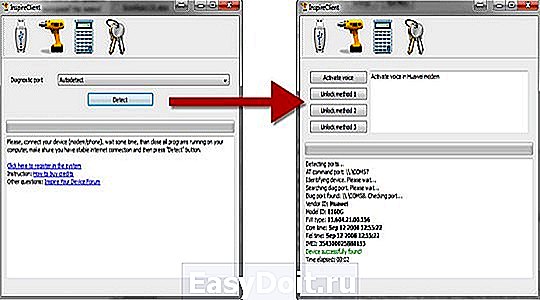
Теперь использование модема Мегафон должно доставлять удовольствие благодаря высокой скорости и простоте применения, ведь трудности с подключением остались в прошлом.
Если у Вас остались вопросы по теме «Как подключить и настроить модем Мегафон на ноутбуке, планшете и компьютере?», то можете задать их в комментариях
tvoykomputer.ru
